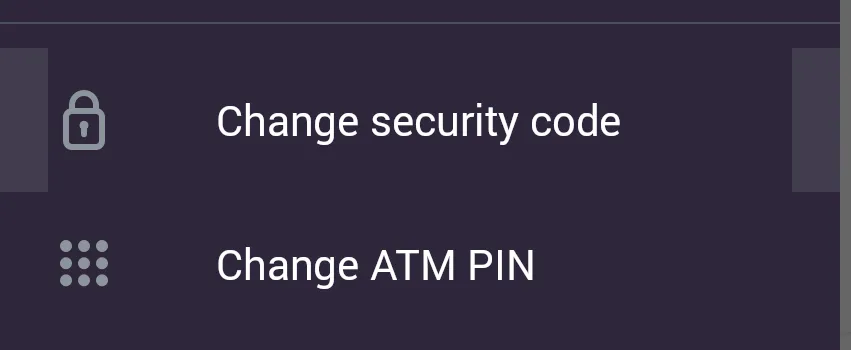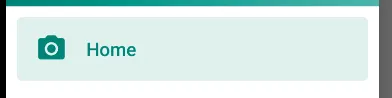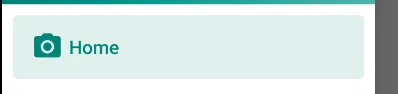我尝试使用“app:itemTextAppearance”属性的文本“android:drawablePadding”,但这行不通。我尝试设置填充和边距,但仍然不起作用。
另外,当我设置“app:itemBackground”并设置选中状态时,整个菜单项都没有高亮显示,就像下面的图片。
用于创建itemBackground的xml为:
<selector xmlns:android="http://schemas.android.com/apk/res/android">
<item android:state_pressed="true" android:drawable="@color/white_alpha_10" />
<item android:state_checked="true" android:drawable="@color/white_alpha_10" />
<item android:state_focused="true" android:drawable="@color/white_alpha_10" />
<item android:state_activated="true" android:drawable="@color/white_alpha_10" />
<item android:drawable="@android:color/transparent" />
</selector>
任何想法可能发生了什么?很明显,菜单项上有背景颜色,但是菜单xml非常标准。
NavigationView 返回从主题设置的紫色背景:<!--Activity xml -->
<android.support.design.widget.NavigationView
android:id="@+id/nav_view"
android:layout_width="wrap_content"
android:layout_height="match_parent"
android:fitsSystemWindows="true"
android:layout_gravity="start"
app:theme="@style/AppTheme.NavigationView"
app:menu="@menu/menu_nav_drawer"
app:itemBackground="@drawable/nav_drawer_item"
app:headerLayout="@layout/nav_header"/>
<!-- styles.xml -->
<style name="AppTheme.NavigationView" parent="Widget.Design.NavigationView">
<item name="android:background">@color/charcoal_new</item>
<item name="itemIconTint">@color/nav_drawer_icon</item>
<item name="android:listDivider">@color/dusk_alpha_50</item>
<item name="itemTextAppearance">@style/NavigationViewTextAppearance</item>
</style>
<style name="NavigationViewTextAppearance" parent="TextAppearance.Body.Regular">
<item name="android:textColor">@color/white</item>
<item name="android:padding">0dp</item>
<item name="android:layout_margin">0dp</item>
</style>
我正在使用Android支持/设计库23.2.1。